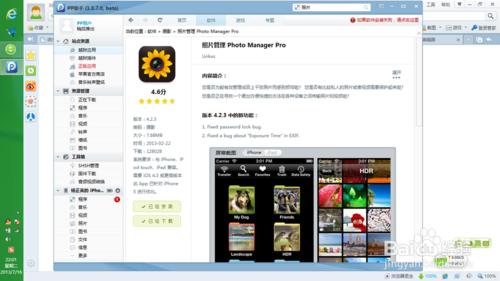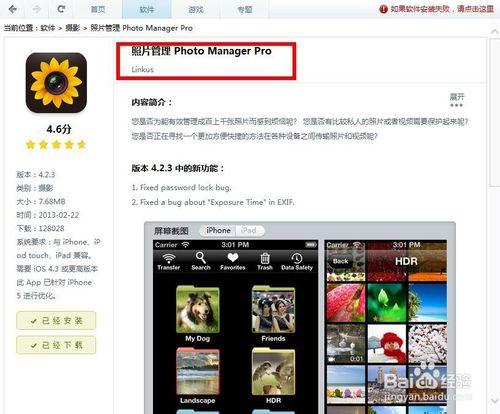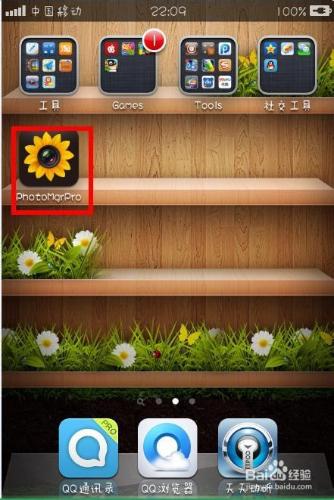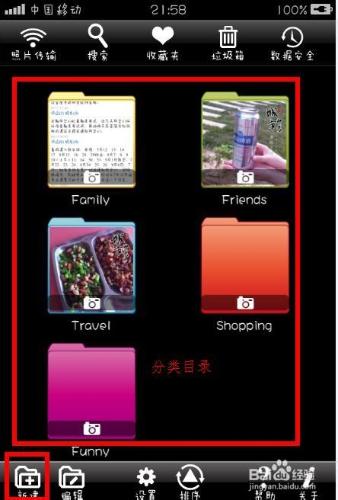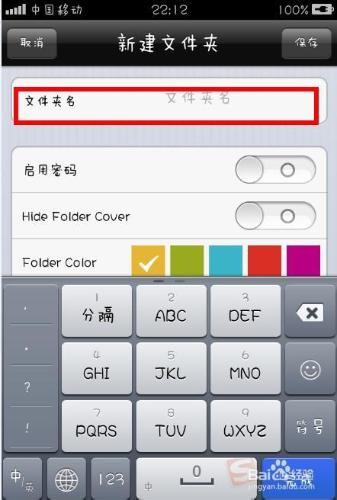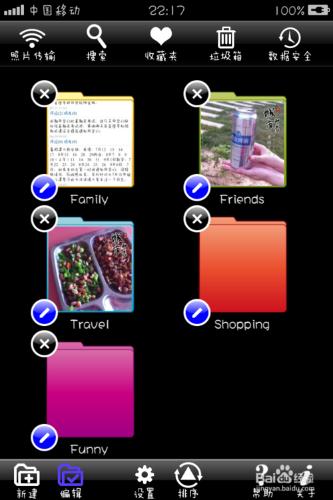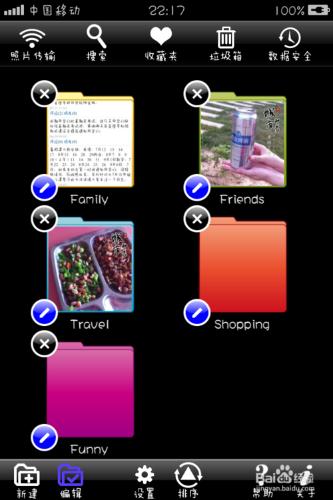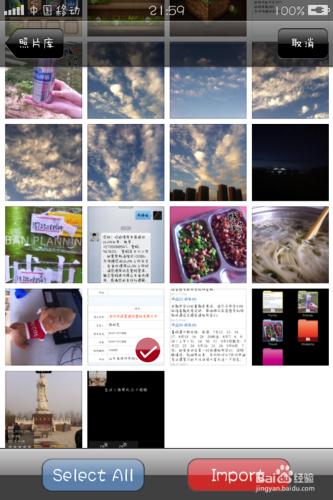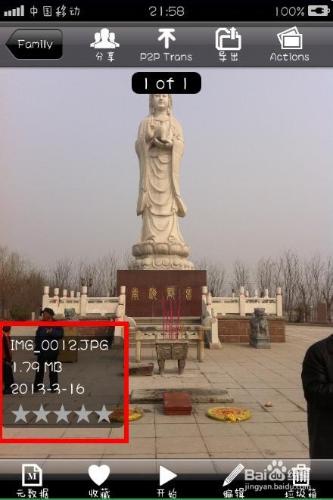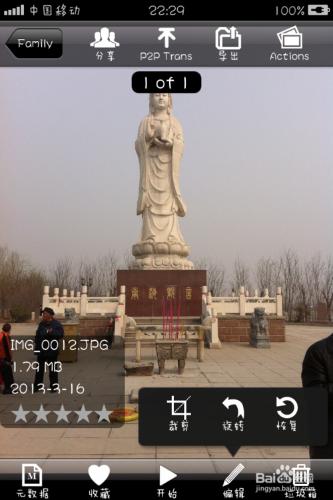越獄後iphone的照片瀏覽器使用技巧
1、分類瀏覽——照片分類
2、圖片顯示拍攝日期等的資訊
3、實現照片的簡單編輯
工具/原料
照片管理 Photo Manager Pro【此處用4.2.3版本做演示】
iphone【貌似不越獄也可以,本人沒有試過未越獄手機】
iphone電腦端輔助軟體,比如pp—手機助手、91—手機助手等。
一、軟體安裝步驟說明
iphone連線電腦,開啟電腦端輔助軟體,如pp助手
搜尋“照片管理”——找到“照片管理 Photo Manager Pro”下載,下載完成後會自動安裝到iphone
iphone上顯示圖示如下,表示安裝完成。
二、匯入照片分類
管理分類目錄——新建,刪除等:
通過左下角的“新建”與“編輯”兩個功能選項實現新建分類與刪除分類
在各分類目錄下匯入照片:
進入一個分類,在左下角選擇“匯入”命令——from photos——選擇好照片後點“import”
三、顯示圖片資訊
點選照片即顯示照片的基本資訊,如檔案大小、拍攝日期
點選右下角的“元資料”,可顯示照片拍攝地點等資訊,前提是照片拍攝時使用了定位
四、照片的簡單編輯
點選左下角“編輯”,可實現裁剪、旋轉
五、其他功能
除上面的功能外,該軟體還具有拍攝、wifi傳輸、分享等的功能,並且可以加密相簿。。總之,是一款不錯的照片管理軟體。。